Eksport dilakukan untuk mengubah format virtual Box menjadi dua yaitu ovf atau ova.Biasanya agar dapat dicopy ke dalam flashdisk kita dapat mengubah format system VirtualBox terlebih dahulu dnegan menggunakan bantuan eksport pada virtualBox ini.
Berikut ini adalah langkah-langkah melakukan eksport pada virtualBox:
- Buka Aplikasi VirtualBox
- Klik system operasi VirtualBox yang akan dicopy
- Lalu Klik file kemudian pilih eksport maka akan muncul gambar di bawah ini:
Kita dapat mengisikan deskripsi atau dapat mengubah nama file system VirtualBox pada description.
- Secara otomatis VirtualBox akan mengarahkan dimana hasil eksport akan diletakkan. Jika anda ingin mengubah letak hasil eksport klik choose dan pilih dimana hasil eksport akan diletakkan.dengan mengklik choose lalu pada tabel pilih format yang anda inginkan.
- Jika anda juga ingin memilih format system VirtualBox yang akan anda rubah format ovf atau ova maka anda dapat merubahnya dengan mengklik choose . Jenis OVF akan menyimpan appliance dalam beberapa file terpisah, sementara OVA akan menyimpan appliance dalam 1 (satu) file. Secara default, VirtualBox akan menyimpan appliance dalam format OVA. Selanjutnya, klik tombol Next.
- Setelah itu Klik export.
- Setelah muncul gambar di bawah ini maka proses eksport telah dilakukan dan tunggu hingga proses tersebut berakhir.

Demikian adalah cara untuk melakukan eksport pada virtual box
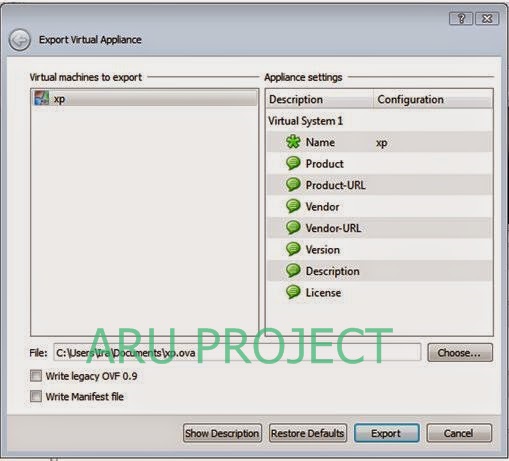
Tidak ada komentar:
Posting Komentar